IDIR YACINE
Admins


الدولة : 
اسم الشبكة : IDIR-YACINE
عدد المساهمات : 3748
نقاط المبارزة : 111097
السٌّمعَة : 18
 |  موضوع: تعلم صيانة حاسوبك موضوع: تعلم صيانة حاسوبك  الأحد 8 ديسمبر - 17:13 الأحد 8 ديسمبر - 17:13 | |
| **************************الدرس الاول:- **************************
خطوات تجعل الويندوز والجهاز عندك 100%
أولا : التخلص من البرامج التي يتم تحميلها عند التشغيل جميع مستخدمي الكمبيوتر يعانون من ذلك وخاصة عند تركيب البرامج مثل WinAmp, RealPlayer, NetMeeting, MSN Messenger, Net2Phone وغيرها. وربما تكون هناك برامج تعمل في الخفاء مثل برامج القرصنة. لذلك ي فضل تفقد ذلك بين الحين والآخر. سنستخدم لذلك الأداة الموجودة ضمن Windows وهي Msconfig كما يلى: - افتح قائمة Start ثم اختر الأمر Run أو عن طريق الضغط في نفس الوقت على زر Windows + R. - اكتب Msconfig فى الخانة Open ثم انقر على Ok .. أو تستطيع الوصول ل- Msconfig كما يلي: Start > Accessories > System Tools > System Information > Tools > System configuration Utility - بعد تشغيل أداة التحكم بهيئة النظام System Configuration Utility انقر على Startup ثم ألغ الاختيار عن الأسطر التي ترغب في عدم تحميلها عند الدخول ل- Windows, وتذكر أن من البرامج التي لا يجب تعطيلها وضرورية لعمل Windows .
internat.exe System Tray ScanRegistry TaskMonitor LoadPowerProfile وهى برامج ضرورية لعمل برامج أخرى أو للتحكم في عمل بعض أجزاء النظام مثل كارت الصوت أو المودم. مثال ذلك مودم موتورولا, SM56 وكذلك أداة التحكم بالصوت تختلف حسب عمل الصوت المستعمل مثلا كارت صوت من نوع CREATIVE يجب الإبقاء على الأمر EnsoniqMixer starter.exe من البرامج التي يمكن تعطيلها بحذر هي, Scheduling Agent ويمكنك تعطيلها إذا لم تكن تريد Windows أن ينفذ بعض الأوامر بشكل تلقائي في أوقات معينة. مثال ذلك فحص القرص الصلب أو إزالة التجزئة. وبعد الانتهاء من ذلك اضغط على OK وأعد تشغيل الجهاز لترى النتيجة. ثانيا : البرامج التي تضع لنفسها رمز اختصار في مجلد Startup: إذا كنت متأكدا أن الرمز يلزم وجوده فاتركه. فإذا كان غير ذلك يمكنك إلغاءه أو تخزينه في مكان آخر. من البرامج التي تستخدم هذه الطريقة: WinFax, Office Startup ولحذف هذه الرموز اتبع الآتى: 1- انقر الزر الأيمن بالماوس على قائمة Start ثم اختر الأمر Open ثم افتح المجلد Programs . 2- افتح المجلد Startup ستجد هناك shortcuts تحتوي رموز للبرامج تستطيع إلغاءها أو وضعها في مكان آخر . في بعض البرامج عليك عمل ذلك من داخل نفس البرنامج مثلRealplayer. لعمل ذلك: 1- شغل برنامج Real Player ثم انقر على View ثم Preferences لتظهر القائمة كما بالشكل ثم ينتج عنها المربع الحواري Preferences. 2- اختر علامة التبويب General ثم Settings وألغ التحديد عن Enable Start Center ثم Yes ثم OK كما بالشكل . ثالثا : زيادة المساحة الفارغة: يقوم نظام التشغيل Windows باستخدام المساحة الفارغة في القرص الصلب كذاكرة افتراضية Virtual Memory عند عدم كفاية الذاكرة المؤقتة العشوائية RAM وذلك بواسطة ملف WIN386.SWP الموجود في Windows (لاحظ تغير حجمه عند تشغيل عدة برامج). مع أن الأقراص الصلبة المتوفرة الآن أصبحت سعتها كبيرة . لكن لا ضرر من زيادة المساحة الفارغة وخاصة إذا كنت تعاني من قلة المساحة. فقط اتبع النصائح البسيطة التالية: 1- تخلص من محتويات المجلد المؤقت Temp الموجود في Windows لكن قبل القيام بذلك اغلق جميع البرامج. 2- تخلص من الملفات المؤقتة : وذلك بالبحث عنها. شغل أداة البحث عن الملفات Run واطبع في أول مستطيل .tmp ثم انقر على Search تستطيع إلغاء الملفات. لكن قبل القيام بذلك اغلق جميع البرامج. 3- ملفات لم يعد لها حاجة: من الملفات التي يمكنك إلغاءها ملفات قائمة تعريف الفيروسات القديمة التي تعرف ب- Virus Definitions وخاصة إذا كنت من الذين يقومون بتحديث القائمة من الإنترنت باستمرار. ومثال ذلك برنامج Norton Anti Virus ستجد مجلدات قائمة تعريف الفيروسات في: C:\Program Files\Common Files\Symantec Shared\VirusDefs ويمكن الوصول له من آلة البحث Run, ويمكن إلغاء المجلدات القديمة, مثلا المجلد الذي يحمل الاسم 020.20020507 يكون تاريخ التحديث هو: 7/5/ 2002 يجب إبقاؤه لأنه أحدث قائمة أما المجلد 20010713.68 يكون تاريخ قائمة التعريف هو 13/7/2001 عندها يمكن حذفه دون أن يؤثر ذلك على عمل البرنامج. واتبع نفس الطريقة إذا كنت تستخدم برنامجا آخر. 4- سلة الملفات المحذوفة Recycle Bin : أفرغ محتوياتها باستمرار, كما يمكن تعديل خصائصها بألا تقوم بتخزين الملفات الملغية. 5- مجلد ملفات الإنترنت المؤقتة: Temporary Internet Files الموجود فيWindows. لإفراغه أغلق متصفح الإنترنت ثم شغل Internet Options الموجود في Control Panel ثم انقر على Delete Files ثم عليOK, وتستطيع كذلك محو المواقع التي زرتها بالنقر على Clear History أما إذا كنت تستخدم المتصفح Netscape فيمكنك متابعة الخطوات الآتية : Edit > Preferences > Advanced >Cache > Clear Memory Cache Clear Disk Cache 6- حول الملفات إلى شكل آخر يأخذ مساحة أقل: فمثلا ملفات الصوت ذات الامتداد wav يمكن تحويلها إلى mp3 أو wma أو حتى شكل آخر بشرط المحافظة على جودة الصوت. وكذلك ملفات الصور حيث يفضل ألا تخزن الصور بشكلbmp . بل يجب تحويلها إلى jpg, jpegأو gif. ذلك يعتمد على عدد الألوان في الصورة فإذا كان عددها قليلا , فالأفضل التحويل إلى gif أما إذا كانت الألوان كثيرة كصور المناظر والصور الشخصية عندها يكون الاختيار المثالي هو jpg فإن ذلك سيحافظ على أكبر عدد من الألوان في الصورة. وتذكر أن أقصى عدد للألوان في gif هو 256 لونا . أما jpg فملايين الألوان. 7- تخلص من البرامج التي لا تحتاجها: من خلال Add Remove programs الموجودة في قائمة Control Panel. وحاول ألا تلغي البرامج بغير الطريقة السابقة. لأن بعض البرامج تضع لنفسها مجلدات وملفات لا يتم إزالتها إلا ب- Uninstall والمجلدات التي يمكن إزالتها فى معظم الأحيان بأمان هي: - البرامج التي تعمل في بيئة ال- DOS - المجلدات التي نتجت عن فك الضغط لمجلد zip واسمها Self extract file. 8- خاص فقط لمستخدمي Windows me إذا كنت تريد مساحة إضافية تستطيع الحصول على أكثر من 140ميجا بايت مساحة فارغة زيادة. لكن ذلك يتطلب أن يكون عندك اسطوانة تحميل Windows يمكنك عمل الآتي : - إلغاء المجلد Install أو محتوياته الموجودة في Windows ضمن المجلد Options. - تعطيل عمل أداة استعادة النظام System Restore. فمن المعروف أن وينذوز مي تقوم بتخزين محتويات النظام بالكامل بحيث إذا عبث شخص ما بالجهاز أو حدث عطل في Windows تستطيع عندها أن تعيد نظامك بالكامل إلى يوم كان النظام بحالة جيدة. ستقول إن ذلك رائع . لكن إعادة النظام إلى ما كان سيجعلك تفقد كل الملفات التي خزنتها على القرص الصلب بعد ذلك التاريخ. كذلك لا تنس أنك ستفقد في كل يوم مساحة لا بأس بها من القرص الصلب حسب حجم القرص. ولتعطيلها اتبع ما يلي: Start > Settings > Control panel > System > Performance > File System > Troubleshooting Mark "Disable System Restore" تستطيع معرفة حجم المساحة المستغلة في التخزين بواسطة خصائص المجلد المخفي RESTORE الموجود في القرص الصلب /:c ولا تنس إعادة تشغيل الجهاز بعد إجراء هذه التعديلات. ولاحظ التغير في حجم القرص الصلب. وننصحك باستخدام بديل لأداة استعادة النظام. ومن البرامج التي ننصح بها برنامج. Emergency Recovery System "ERS" والذي يساعدك في استعادة الوضع الذي كان عليه النظام قبل حدوث أي مشكلة. نظامي التشغيل Windows 98 وWindows Me في فقرة (( زيادة المساحة الفارغة )) امر البحث هو Find وليس Run 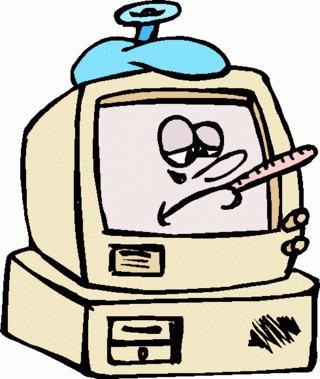 **************************الدرس الثاني:- **************************الدرس الثاني:-
هل تريد ان تعرف ان اخترق جهازك ام لا ؟ **************************
قائمة Start افتح Run اكتب التالي : system.ini ثم اوكي ستظهر لك صفحة أذهب للسطر الخامس فيها اذا كان السطر هكذا user.exe=user.exe فاعلم أن جهازك ما فيه الا العافية ولم يتم أختراقه .
أم إن كان السطر هكذا *** *** *** user.exe=user.exe فاعلم أن جهازك قد تم أختراقه . واسرع باتخاذ التدابير اللازمة وشيل ملفاتك الخاصة لأنه
فيه ناس بلا ضمير ولا أخلاق 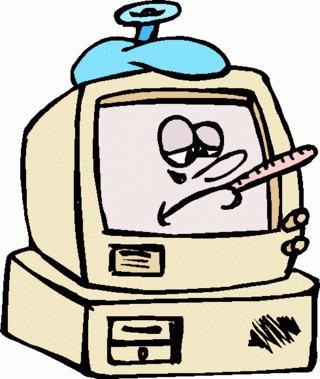 ************************** **************************
الدرس الثالث:- **************************
هل الوندوز ليشتغل جرب هذه الطرق :-
عند تعطل الويندوز عن العمل
كثيرا ما يتعطل الجهاز
ويرفض التشغيل بسبب وجود اخطاء
ما الحل ؟
الحل بسيط جدا
ضع قرص بدء التشغيل واعد التشغيل بوضع الدوس
اكتب الامر التالي
scanreg /restore
لا تنسى ان بين حرف الg و / فراغ
الان اضغط انتر
ستظهر لك قائمه بتواريخ اختر آخر تاريخ كان يمل به الجهاز جيدا واضغط انتر
سيتم اعادة تركيب الجهاز
اعد التشغيل
مبروك الجهاز 100%
الجزء الثاني
عندك مشكلة فى جهازك
ومش عارف تحلها ابحث فى تلك المشاكل
وطرق التغلب عليها وصيانتها ايضا مستقبلا
أعطال الماوس
المؤشر لا يعمل
السبب: عدم تركيب الكابل أو عطل في الماوس.

الصياتة: اعادة تركيب الكابل وتشغيل الجهاز من جديد أو فك الماوس وتنظيفها من الغبار العالق و اعادة تثبيت اجزاءها الداخلية.
المؤشر يتحرك في جهة واحدة فقط
السبب: التروس المتحركة الملاصقة للكرة ليست مثبتة في اماكانها.
الصيانة: اعادة تثبيت هذه الاجزاء.
--------------------------------------------------- -----------------------------
اعطال لوحة المفاتيح

بعض/ كل المفاتيح لا تعمل.
السبب: الكابل مفصول أو عطل في لوحة المفاتيح.
الصيانة: اعادة تركيب الكابل، تنظيف المفاتيح من العوائق.

--------------------------------------------------- -----------------------------
اعطال الشاشة

توقف الشاشة مع اضاءة لمبتها.
السبب: عطل في وحدة الطاقة أو الشاشة أو الكابل أو كرت الشاشة.
الصيانة: اعادة تزويد الشاشة بالطاقة(اعادة تشغيلها)، او اصلاح او تغيير وحدة الطاقة، أو تغيير كابل الشاشة.
الشاشة مزودة بالطاقة لكن لا تعمل مع اصدار طنين من الجهاز.
السبب: تحرك كرت الشاشة من مكانه.
الصيانة: اعادة تثبيت كرت الشاشة.
توقف الشاشة مع اطفاء لمبتها.
السبب: لا توجد طاقة.
الصيانة: اعادة تثبيت كابل الشاشة او استبداله.
صورة معتمة مع وميض في اللمبة.
السبب: عطل في الشاشة او في الكرت.
الصيانة: اطفىء الجهاز وشعل الشاشة ،اذا ظهرت الشاشة بدون اهتزاز فالمشكلة من الكرت أو العكس.
لا يمكن ضبط الالوان او درجة الوضوح.
السبب: عطل في الكرت او الشاشة.
الصيانة: استبدال الكرت، تكرر المشكلة يعني عطل الشاشة.
الاوان الاساسية غير موجودة.
السبب: وجود مجال مغناطيسي.
الصيانة: تغيير مكان الشاشة.
الاوان غير سليمة.
السبب: الكابل او الشاشة.
الصيانة: استبدال الكابل، تكرر المشكلة يعني عطل الشاشة.
--------------------------------------------------- -----------------------------
أعطال الطابعة

الألوان باهتة جدا
السبب: نفاذ الحبر.
الصيانة: استبدال الحبر بأخر جديد.
طبع معلومات غير مفهومة.
السبب: تركيب غير سليم لكابل الطابعة، او تعريف غير سليم.
الصيانة: اعادة تركيب الكابل أو اعادة التعريف.
استمرار تنفيذ الامر السابق( كالاستمرار في طباعة مستند اكثر من نسخة مع عدم طلب ذلك) .
السبب: الاحتفاظ بالامر السابق في الذاكرة.
الصيانة: ايقاف الطابعة مؤقتا عن العمل واعادة تشغيل الجهاز والطابعة مع ازالة الاختيار (ايقاف الطابعة مؤقتا).
الطباعة غير نظيفة
الصيانة: عمل تنظيف للطابعة باحدى الطريقتين:
مسح الطابعة من الداخل بشريط جاف، مع استعمال مادة تنظيف الطابعة.
عمل تنظيف من برنامج التنظيف المرفق مع برنامج الطابعة ثم طياعة
اعطال المعالج
الحاسب لا يعمل بصورة سليمة بعد تغيير المعالج.
السبب: عدم تعريف المعالج.
الصيانة: فك البطارية واعادة تركيبها Setup.
سماع اصوات بعد تركيب المعالج.
السبب: عطل في المعالج.
الصيانة: استبدال المعالج.
عدم ظهور شيء على الشاشة حتى بعد التاكد من صلاحية كرت الشاشة والذاكرة المؤقتة.
السبب: عطل في المعالج.
الصيانة: استبدال المعالج.
--------------------------------------------------- -----------------------------
اعطال اللوحة الام( Mother board)

عدم ظهور أي بيانات على الشاشة بعد استبدال اللوحة.
السبب: اذا لم يكن السبب له علاقة بالرام او كرت الشاشة او المعالج فيكون من اللوحة الام.
الصيانة: استبدال اللوحة.
ظهور اعطال خاصة في الكروت المدمجة في اللوحة.
السبب: عطل في احد الكروت.
الصيانة: الغاء الكرت واستبداله واذا لم تتح اللوحة هذه الميزة فيجب استبدالها.
--------------------------------------------------- -----------------------------
أعطال الكروت

تعارض الكروت.
الصيانة: استبدال الكرت المتعارض.
من الكروت الكثيرة الاعطال كرت الصوت.
لا يوجد صوت ظاهر.
السبب: خطاء في تعريف الكرت أو تركيبه ،او مشكلة في الكرت.
الصيانة: اعادة التعريف ثم اعادة تشغيل الجهاز أو تركيب الكرت بشكل صحيح أو استبداله.
--------------------------------------------------- -----------------------------
اعطال المنافذ
عدد المنافذ غير كاف.
الصيانة: تركيب المنافذ المطلوبة.
الجهاز المركب في المنفذ أو الكرت لا يعمل.
السبب: قد يكون احد الاسباب التالية:
تركيب الكابلات بطريقة غير سليمة.
تركيب الكرت او الجهاز بطريقة غير سليمة.
عطل في الكرت اوالجهاز
عدم تعريف الجهاز او الكرت الجديد.
الصيانة: التأكد من تركيب المنفذ وتعريف المنفذ من خلال الجهاز.
التاكد من سلامة تركيب الكابلات والجهاز والكروت.
تعريف الجهاز او الكرت بطريقة سليمة.
استبدال الجهاز او الكرت.
--------------------------------------------------- -----------------------------
اعطال الذاكرة

رنين متصل.
السبب: عدم تركيب الرام او وضعها بشكل صحيح.
الصيانة: التاكد من تركيب الرام وتثبيتها جيدا.
لا يظهر شيء على الشاشة بعد تركيب الرام.
السبب: اذا لم يكن بسبب الشاشة يكون من الرام.
الصيانة: استبدال الرام.
Hang (تعليق الجهاز بصورة مستمرة)
السبب: من اكثر المشاكل التي تحصل في الجهاز وتكون مسببتها اما كرت الشاشة او الرام.
الصيانة: استبدال الرام.
حجم الذاكرة المدون على الشاشة غير صحيح.
السبب: عدم تركيب الرام بشكل سليم.
الصيانة: اعادة تركيب الرام من جديد.
ظهور احرف غريبة على الشاشة او خطوط على سطح المكتب.
السبب: اذا لم يكن بسبب كرت الشاشة فمن الرام.
الصيانة: استبدال الرام.
ظهور رسالة insufficient memory space .
السبب: تشغيل عدد كبير من الملفات و البرامج.
الصيانة: اغلاق اكبر عدد من البرامج أو زيادة سعة الرام.
لفحص واختبار قوة الرام الجديدة وامكانياتها:
· تشغيل عدد كبير من البرامج.
· تشغيل أي برنامج نصي وتعليق احد المفاتيح لمدة ساعة على الاقل.
· اعادة تشغيل الجهاز
--------------------------------------------------- -----------------------------
اعطال اوساط التخزين

اعطال المشغل والقرص المرن.
لمبة المشغل مضاءة دائما.
السبب: كسر كابل البيانات او نركيبه بصورة غير صحيحة.
الصيانة: التاكد من سلامة الكابل وتركيبه.
لا يمكن الكتابة على القرص.
السبب: القرص غير كاف او في وضع القراءة فقط.
الصيانة: التاكد من وجود مساحة على القرص او رفع لسان الحماية.
لا يمكن اخراج القرص من المشغل.
السبب: تعلق القطعة المعدنية الحامية او كسرها داخل المشغل.
الصيانة: فتح المشغل واخراج القطعة ثم تنظيف المشغل.
الجهاز لا يعمل boot عند النشغيل.
السبب: وجود القرص داخل المشغل.
الصيانة: اخراج القرص.
--------------------------------------------------- -----------------------------
اعطال القرص الصلب

يوجد نوعان من الاعطال:
اعطال برامج ويمكن اصلاحها من خلال برامج للصيانة.
اعطال اجهزة و هي اعطال ميكانيكية تكون لاحد الاسباب التالية:
· عدم تثبيت كابل البيانات او الطاقة بصورة صحيحة.
· عطل في وحدة الامداد بالطاقة.
الصيانة:
· تركيب الكابلات بطريقة صحيحة.
· تغيير وحدة الامداد بالطاقة.
--------------------------------------------------- -----------------------------
اعطال القرص المدمج
لا يمكن القراءة من المشغل.
السبب: عدم تعريف المشغل.
الصيانة: تعريف المشغل.
لا يمكن التحميل من CD-ROM.
السبب: تركيب المشغل او الكابل بصورة غير صحيحة.
الصيانة: اعادة التركيب او الاستبدال في حال وجود اعطال
02-02-2006 11:40
الخبير التقنى أعطال الماوس
المؤشر لا يعمل
السبب: عدم تركيب الكابل أو عطل في الماوس.
الصياتة: اعادة تركيب الكابل وتشغيل الجهاز من جديد أو فك الماوس وتنظيفها من الغبار العالق و اعادة تثبيت اجزاءها الداخلية.
المؤشر يتحرك في جهة واحدة فقط
السبب: التروس المتحركة الملاصقة للكرة ليست مثبتة في اماكانها.
الصيانة: اعادة تثبيت هذه الاجزاء.
--------------------------------------------------- -----------------------------
| |
|
